Opomba: Najnovejšo vsebino pomoči v vašem jeziku vam želimo zagotoviti v najkrajšem možnem času. Ta stran je bila prevedena z avtomatizacijo in lahko vsebuje slovnične napake ali nepravilnosti. Naš namen je, da bi bila vsebina za vas uporabna. Ali nam lahko na dnu te strani sporočite, ali so bile informacije za vas uporabne? Tukaj je angleški članek za preprosto referenco.
V tem članku je opisano, kako ustvariti nove vrste vsebine in spremeniti obstoječe vrste vsebine mesta.
V tem članku
Z ustreznimi dovoljenji, lahko ustvarite novo mesto vrste vsebine. Nato lahko dodate te vrste vsebine za sezname in knjižnice na ravni mesta, ki jih ustvarite, poleg nižje ravni mesta. Na primer mesto vrste vsebine, ki ga ustvarite na najvišji ravni je na voljo za sezname in knjižnice na vseh mestih v zbirki mest. Vrste vsebine, ki so bili ustvarjeni na nižji ravni mesta, ki niso na voljo na višji ravni mesta.
Pomembno: Za ustvarjanje in spreminjanje vrste vsebine mesta, morate imeti raven dovoljenja Poln nadzor , kot je privzeto ime lastniki mest skupine in so te pravice za dostop uporabnika:
-
Nadrejeno mesto Upravljanje seznamov, dodajanje in prilagajanje strani
-
Podrejenih mest Upravljanje seznamov, dodajanje in prilagajanje strani
-
Seznam ali knjižnica dokumentov Upravljanje seznamov
Vrste vsebine mesta in dedovanje
Podjetje lahko med izvedbo enega projekta ustvari več različnih vrst vsebine, na primer predloge, pravne pogodbe, opise dela in specifikacije načrta izdelka. Podjetje bo morda zbralo in vzdrževalo različne vrste metapodatkov za posamezno vrsto vsebine. V metapodatke je lahko na primer vključena številka računa, številka projekta ali projektni vodja. Čeprav so ti dokumenti lahko shranjeni skupaj, ker so vsi povezani s projektom, jih lahko ustvarjate, uporabljate in dajete v skupno rabo na številne različne načine. Organizacije lahko za vrste vsebine določijo različne komplete dokumentov.
Vrste vsebine omogočajo organizacijam organiziranje in upravljanje projektov ter obravnavati vsebino dosledno čez zbirka mest. Z določanjem vrst vsebine za določene vrste dokumentov ali informacije o izdelkih, organizacije lahko preverite, ali je vsebina upravljati dosledno. Vrste vsebine je mogoče videti kot predloge, ki jih uporabite za seznam ali knjižnico in ga lahko uporabite več predlog za seznam ali knjižnico tako, da lahko vsebujejo več vrst element ali dokument.
Vsebine vrste so organizirane v hierarhiji Vrste vsebine, ki so organizirane v hierarhijo, ki omogoča eno vrsto vsebine, da dedujejo njene lastnosti iz drugega. Ta struktura omogoča dosledno obravnavati celotno kategorij dokumentov v organizaciji.
Nove vrste vsebine mesta, ki temeljijo na nadrejena vrsta vsebine Ko določite novo vrsto vsebine mesta po meri v galeriji vrste vsebine mest za mesto, ko zaženete tako, da izberete za obstoječe nadrejene vrste vsebine mesta v galeriji vrsta vsebine mest kot izhodišče. Novo mesto vrsto vsebine, ki jih ustvarite podeduje vseh atributov svoje nadrejene vrste vsebine mesta, na primer svoje predloge dokumenta, nastavitev samo za branje, poteke dela in stolpce. Ko ustvarite novo vrsto vsebine mesta, lahko naredite spremembe na to, na primer dodajanje ali odstranjevanje stolpcev.
Podrejeni vsebine mest, vrste, ki dedujejo od nadrejenega Vrste vsebine, ki jih ustvarite temeljijo na nadrejeno vrsto vsebine in tako podedujejo atribute to nadrejeno vrsto vsebine. Primer vrste vsebine podrejenega bi bilo vrsto vsebine seznama, ki temelji na nadrejeno vrsto vsebine, ki jih uporabite za seznam ali knjižnico. Spremembe neposredno v tem podrejeni vrsto vsebine seznama ne vplivajo na nadrejeno vrsto vsebine, na katerem temelji. Atributi, ki lahko podedovana od nadrejene vrste vsebine so:
-
predloga dokumenta,
-
nastavitev samo za branje,
-
poteki dela,
-
stolpci in
-
razširljivi atributi, ki so jih dodali drugi programi.
Pri posodabljanju nadrejene vrste vsebine se lahko odločite, ali želite, da podrejene vrste vsebine mesta dedujejo te spremembe. Če posodobite vse vrste vsebine, ki dedujejo od nadrejenih vrst vsebine, so vse nastavitve na tej strani posodobljene tudi za vrste vsebine, podrejene vrstam vsebine, ki jih spreminjate. S takšno posodobitvijo prepišete vse prejšnje prilagoditve za vrste vsebine seznama in mesta, ki dedujejo od te nadrejene vrste vsebine.
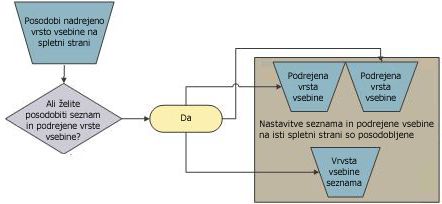
Če na primer spremenite samo predlogo dokumenta na strani za dodatne nastavitve in posodobite vrste vsebine seznama in podrejene vrste vsebine mesta, se predloga dokumenta in nastavitev samo za branje posodobita za vse podrejene vrste vsebine, ker sta obe nastavitvi na isti strani. Prav tako so vse spremembe, narejene na strani za nastavitve delovnega poteka, posodobljene skupaj za podrejene vrste vsebine. Vsak stolpec ima lastno stran za spreminjanje stolpca vrste vsebine mesta, zato morajo biti nastavitve za vsak posamezen stolpec posodobljene posebej.
Opomba vse atribute vsebine na vrsto, da se pojavijo na nadrejena vrsta vsebine – razen ime, opis in skupino, lahko posodobite na podrejenim vrstam. Stolpci ali nastavitve, ki se ne pojavijo na nadrejena vrsta ni mogoče posodobiti.
Če želite zagotoviti, da spremembe, narejene v nadrejeni vrsti vsebine, ne prepišejo nastavitev v podrejenih vrstah vsebine, podrejeno vrsto vsebine označite samo za branje. Čeprav je to v nekaterih primerih zaželeno, boste s tem zmanjšali možnost upravljanja hierarhije vrste vsebine na osrednjem mestu.
Če vrsto vsebine nastavite samo za branje, lahko nastavitve nadrejene vrste vsebine kljub temu prepišejo nastavitve podrejene vrste vsebine, če nadrejeno vrsto vsebine izrecno nastavite, da ni samo za branje, nato pa posodobite spremembe za podrejene vrste vsebine.
Vsebina spletnega mesta, vrste so shranjene v skupine Ko ustvarite novo vrsto vsebine mesta, morate izbrati ali shraniti v obstoječo skupino ali ga shranite v novo skupino, ki jih ustvarite. Če ne želite, da vaše novo vrsto vsebine mesta za uporabo z drugimi, lahko ustvarite skupino z imenom _Hidden in shraniti v vrsto vsebine mesta v njem.
Ustvarjanje vrste vsebine mesta
Če želite ustvariti vrste vsebine mesta za določeno mesto, morate za to mesto imeti dovoljenja Poln nadzor. Če želite ustvariti vrste vsebine mesta za mesto najvišje ravni v zbirki mest, morate biti skrbnik zbirke mest.
-
Obiščite mesto, na katerem želite ustvariti novo vrsto vsebine mesta.
-
V meniju Dejanja mesta

-
V razdelku Galerije kliknite Vrste vsebine mesta.
Prikaže se stran »Galerija vrst vsebine mesta«.
-
Na strani z galerijo vrst vsebine mesta kliknite Ustvari.
Prikaže se stran za novo vrsto vsebine mesta.
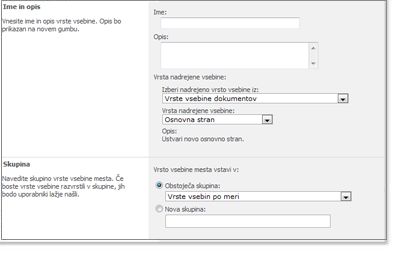
-
V razdelku Ime in opis vnesite ime in opis nove vrste vsebine mesta.
-
Na seznamu Izberite nadrejeno vrsto vsebine iz izberite skupino, iz katere želite izbrati nadrejeno vrsto vsebine za novo vrsto vsebine. Na tem seznamu so vse skupine vrst vsebine mesta, uporabljene na trenutnem mestu.
-
Na seznamu Nadrejena vrsta vsebine izberite nadrejeno vrsto vsebine, na podlagi katere želite ustvariti vrsto vsebine. Seznam nadrejenih vrst vsebine se razlikuje glede na skupino vrst vsebine mesta, ki ste jo izbrali na seznamu Izberite nadrejeno vrsto vsebine iz.
-
V odseku Skupina izberite, ali želite shraniti novo vrsto vsebine mesta v obstoječi skupini ali novi skupini.
-
Kliknite V redu.
Vrste vsebine mesta: Prikaže se stran novo ime vrste vsebine. Izberete lahko možnosti na tej strani, če želite natančneje določiti novo vrsto vsebine.
Povezava predloge dokumenta z vrsto vsebine mesta
Opomba: Predloge dokumentov je mogoče povezati samo z vrstami vsebine dokumentov, ne pa z mapami, seznami ali tablami za razprave.
-
Pojdite na mesto, na katerem je določena vrsta vsebine mesta, ki jo želite spremeniti.
-
V meniju Dejanja mesta

-
V razdelku Galerije kliknite Vrste vsebine mesta.
-
Na strani »Galerija vrst vsebine mesta« kliknite povezavo za vrsto vsebine mesta, ki jo želite spremeniti.
Prikaže se stran za konfiguracijo za izbrano vrsto vsebine mesta.
-
V odseku Nastavitve kliknite Dodatne nastavitve.
Prikaže se stran za dodatne nastavitve vrste vsebine mesta.
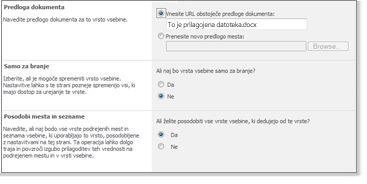
-
Zagotoviti URL obstoječe predloge dokumenta, v razdelku Predloga dokumenta , vnesite spletni naslov za mesto, predloga dokumenta, ki ga želite uporabiti. V spodnji tabeli so navedeni primeri vrst URL-ji, ki jih lahko uporabite. Primeri, ki temeljijo na vrste vsebine mesta vira mapo se http://Server _cts/NameSite/vsebino vnesite ime / in docname.docpredlogo dokumenta.
|
Ime URL-ja |
Primer |
|
Relativna pot do strežnika |
Mesto/_cts/ImeVrsteVsebine/imedokumenta.doc |
|
Absolutna pot do strežnika |
http://contoso/mesto/_cts/ImeVrsteVsebine/imedokumenta.doc |
-
Če želite prenesti želeno predlogo dokumenta, v razdelku Predloge dokumentov kliknite Prenesite novo predlogo mesta in nato Prebrskaj. V pogovornem oknu Izberi datoteko poiščite mesto datoteke, ki jo želite uporabiti, izberite datoteko in kliknite Odpri.
Ko prenesete novo predlogo dokumenta, predloga se samodejno shrani v mapi privzeto dokumenta za predlogo virov na http://Server ime/mesta _cts vsebino vnesite ime /
-
V razdelku Posodobi mesta in sezname navedite, ali želite, da so vrste vsebine, ki dedujejo od te vrste vsebine, posodobljene z narejenimi spremembami.
Če izberete Da, bodo druge vrste vsebine (podrejene vrste vsebine), ki dedujejo od te vrste vsebine (nadrejene vrste vsebine), uporabljale izbrano predlogo dokumenta.
-
Kliknite V redu.
Spreminjanje stolpcev za vrsto vsebine
Določite lahko lastnosti ali metapodatke, ki jih želite zbrati za element določene vrste vsebine, tako da vrsti vsebine mesta dodate stolpce. Organizacija na primer želi slediti določenemu naboru metapodatkov za vse naročilnice – na primer številki računa, številki projekta in vodji projekta. Če vrsti vsebine naročilnice dodate stolpce za številko računa, številko projekta in vodjo projekta, so uporabniki pozvani, da za elemente te vrste vsebine omogočijo metapodatke.
Stolpce vrste vsebine lahko spremenite na več načinov:
Dodajanje obstoječega stolpca v vrsto vsebine mesta
Če želite dodati stolpec, ki je že določen na vašem mestu ali njegovem nadrejenem mestu, v vrsto vsebine mesta, sledite navodilom v tem postopku. Če dodate stolpec v vrsto vsebine, zagotovite, da je stolpec ali polje prikazano na seznamu ali v knjižnici, s katero povežete vrsto vsebine.
-
Obiščite mesto, na katerem je določena vrsta vsebine mesta, ki jo želite spremeniti.
-
V meniju Dejanja mesta

-
V razdelku Galerije kliknite Vrste vsebine mesta.
-
Na strani »Galerija vrst vsebine mesta« kliknite povezavo za vrsto vsebine mesta, ki jo želite spremeniti.
Prikaže se stran za konfiguracijo izbrane vrste vsebine mesta.
Če imena vrste vsebine mest niso s hiperpovezavami ali so na voljo izbiro, potem pomeni, da to mesto podeduje svoje vrste vsebine mesta na drugem mestu, in vrste vsebine mesta je treba posodobiti na tem mestu.
-
V odseku Stolpci kliknite Dodaj iz obstoječih stolpcev mesta.
Prikaže se stran za dodajanje stolpcev v vrsto vsebine mesta.
-
V odseku Izberi stolpce izberite skupino, ki jo želite filtrirati s seznama Izberi stolpce od.
V spodnji tabeli so opisane skupine, ki so na voljo privzeto, in vrste, ki so v stolpcih.
|
Izberite |
Za prikaz |
|
Vse skupine |
Vsi stolpci, ki so na voljo za vse skupine. |
|
Osnovni stolpci |
Stolpci, ki jih je mogoče uporabiti za več vrst seznamov ali knjižnic. |
|
Osnovni stolpci stika in koledarja |
Stolpcev, ki jih je mogoče uporabiti na seznamih stikov in koledarjev. Ti stolpci se po navadi uporabljajo za sinhronizacijo metapodatkov iz odjemalskih programov za stike in koledar, ki so združljivi s SharePointovimi tehnologijami, kot je na primer Microsoft Office Outlook 2007. |
|
Osnovni stolpci dokumenta |
Standardni stolpci dokumenta iz nabora metapodatkov Dublin Core. |
|
Osnovni stolpci opravila in zadeve |
Stolpcev, ki jih je mogoče uporabiti na seznamih opravil in zadev. Ti stolpci se po navadi uporabljajo za sinhronizacijo metapodatkov iz odjemalskih programov za opravila in zadeve, ki so združljivi s SharePointovimi tehnologijami, kot je na primer Microsoft Office Outlook 2007. |
|
Stolpci za skupinsko delo |
Stolpcev, uporabnih za sezname za skupinsko delo, ki se uporabljajo v delovnem prostoru za vodenje skupine. |
|
Razširjeni stolpci |
Nabor stolpcev za posebne namene. |
-
S seznama Stolpci, ki so na voljo izberite stolpec, ki ga želite dodati, nato pa kliknite Dodaj.
Če želite hitro dodati več vrst stolpcev, lahko pritisnete CTRL in kliknete vsak stolpec, ki je na voljo in ki ga želite dodati.
-
V razdelku Posodobi sezname in vrste vsebine mesta navedite, ali želite, da so vrste vsebine podrejenega spletnega mesta, ki dedujejo od te vrste vsebine mesta, posodobljene z vašimi spremembami.
-
Ko dodate vse želene stolpce, kliknite V redu.
Dodajanje novega stolpca v vrsto vsebine mesta
Če želite določiti nov stolpec in ga dodati v vrsto vsebine stolpca, sledite temu postopku. Nov stolpec, ki ste ga ustvarili, postane na voljo mestu, na katerem je ustvarjen, in njegovim podrejenim mestom. Ko ustvarite nov stolpec, ga je mogoče dodati drugim vrstam vsebine, seznamom in knjižnicam. Če ne želite, da nov stolpec uporabljajo drugi uporabniki, ga je mogoče skriti tako, da ga dodate v novo skupino z imenom »_Skrita.«
-
Pojdite na mesto, kjer je določena vrsta vsebine, ki jo želite spremeniti.
-
V meniju Dejanja mesta

-
V razdelku Galerije kliknite Vrste vsebine mesta.
-
Na strani »Galerija vrst vsebine mesta« kliknite povezavo za vrsto vsebine mesta, ki jo želite spremeniti.
Prikaže se stran za konfiguracijo za izbrano vrsto vsebine mesta.
-
V odseku Stolpci kliknite Dodaj iz novega stolpca mesta.
Prikaže se stran z novimi stolpci mesta.
-
V odseku Ime in vrsta vnesite ime za novo vrsto stolpca, nato pa izberite vrsto informacij, ki jih je mogoče shraniti v tem stolpcu.
Imena stolpcev niso velike in male črke. Na primer, če stolpec, imenovan »Opis« je že določen v zbirki mest, ne morete ustvariti nov stolpec, imenovan »opis. «
-
V odseku Skupina izberite obstoječo skupino ali pa vnesite ime nove skupine, v katero želite shraniti novi stolpec.
-
V odseku Dodatne nastavitve stolpca navedite vse dodatne nastavitve stolpca, ki jih želite. Vnesete lahko na primer opis stolpca; navedete lahko, ali naj bodo informacije za ta stolpec zahtevane; navedete lahko največje število znakov, ki jih je mogoče shraniti v tem stolpcu; navedete pa lahko tudi privzeto vrednost za stolpec.
-
V odseku Posodobi seznam in vrste vsebine mesta navedite, ali želite, da so podrejene vrste vsebine mesta, ki dedujejo od te vrste vsebine mesta, posodobljene z narejenimi spremembami.
-
V razdelku Preverjanje veljavnosti stolpca vnesite formulo, s katero želite preveriti veljavnost podatkov v tem stolpcu, ko so na seznam dodani novi elementi. Nastavite lahko na primer največje dovoljeno število, ki ga uporabnik lahko vnese v stolpec, ali pa s formulo zagotovite, da je v stolpec vključena območna koda telefonske številke.
-
Ko dodate vse želene stolpce, kliknite V redu.
Odstranjevanje stolpca
-
Pojdite na mesto, kjer želite spremeniti vrsto vsebine mesta.
-
V meniju Dejanja mesta kliknite Nastavitve mesta.
-
V razdelku Galerije kliknite Vrste vsebine mesta.
-
Kliknite ime vrste vsebine mesta, ki jo želite spremeniti.
Če imena vrste vsebine mest niso s hiperpovezavami ali so na voljo izbiro, potem pomeni, da to mesto podeduje svoje vrste vsebine mesta na drugem mestu, in vrste vsebine mesta je treba posodobiti na tem mestu.
V razdelku Stolpci kliknite ime stolpca, ki ga želite odstraniti iz vrste vsebine.
-
Ko se prikaže vprašanje, ali želite odstraniti stolpec iz vrste vsebine, kliknite Odstrani in V redu.
Spreminjanje vrstnega reda stolpcev za vrsto vsebine mesta
Vrstni red, v katerem so prikazani stolpci za vrsto vsebine mesta, lahko spremenite tako, da na primer sledijo združevanju v logične skupine.
-
Obiščite mesto, na katerem je določena vrsta vsebine mesta, ki jo želite spremeniti.
-
V meniju Dejanja mesta

-
V razdelku Galerije kliknite Vrste vsebine mesta.
-
Na strani »Galerija vrst vsebine mesta« kliknite povezavo za vrsto vsebine mesta, ki jo želite spremeniti.
Prikaže se stran za konfiguracijo za izbrano vrsto vsebine mesta.
-
V odseku Stolpci kliknite Vrstni red stolpcev.
-
V razdelku Vrstni red stolpcev uporabite spustne sezname v stolpcu Položaj z vrha, če želite spremeniti vrstni red stolpcev na želeni način.
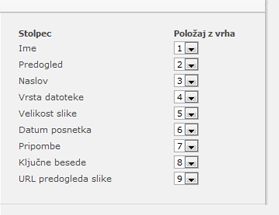
-
V razdelku Posodobi sezname in predloge določite, ali želite, da so podrejene vrste vsebine mesta, ki dedujejo od te vrste vsebine mesta, posodobljene z narejenimi spremembami.
Določanje obveznega, izbirnega ali skritega stolpca
-
Pojdite na mesto, kjer želite spremeniti vrsto vsebine mesta.
-
V meniju Dejanja mesta

-
V razdelku Galerije kliknite Vrste vsebine mesta.
-
Kliknite ime vrste vsebine mesta, ki jo želite spremeniti.
Izberite opozorila in vnesite besedilo. Nastavite lahko tudi to je AlertPosition lastnost.
-
V razdelku Stolpci kliknite ime stolpca, ki ga želite nastaviti za zahtevo.
-
V razdelku Nastavitve stolpca naredite nekaj od tega:
-
Če želite postaviti zahtevo, da morajo uporabniki navesti informacije za stolpec, kliknite Obvezno.
-
Če želite, da uporabniki lahko izberejo, ali želijo navesti informacije za stolpec, kliknite Izbirno.
-
Če želite skriti stolpec, tako da ne bo prikazan v obrazcih »Novo«, »Urejanje« ali »Prikaz« za vrsto vsebine, kliknite Skrito.
-
Če želite posodobiti vse vrste vsebine, ki dedujejo od te vrste vsebine mesta, v razdelku Posodobi mesta in sezname pod možnostjo Posodobi vse vrste vsebine, ki dedujejo od te vrste? kliknite Da.
-
-
Kliknite V redu.
Dodajanje poteka dela v vrsto vsebine mesta
Opomba: Preden dodate potek dela v vrsto vsebine mesta, ga morate uvesti v zbirko mest. Če poteka dela, ki ga želite dodati, ni na voljo, se obrnite na skrbnika strežnika.
-
Pojdite na mesto, na katerem je določena vrsta vsebine mesta, ki jo želite spremeniti.
-
V meniju Dejanja mesta

-
V razdelku Galerije kliknite Vrste vsebine mesta.
-
Na strani »Galerija vrst vsebine mesta« kliknite povezavo za vrsto vsebine mesta, ki jo želite spremeniti.
Prikaže se stran za konfiguracijo za izbrano vrsto vsebine mesta.
-
V odseku Nastavitve kliknite Nastavitve poteka dela.
Prikaže se stran za spreminjanje nastavitev poteka dela.
-
Kliknite Dodaj potek dela.
-
Na strani za dodajanje poteka dela izberite predlogo poteka dela, ki jo želite dodati, in nastavitve, ki jih želite nastaviti za potek dela.
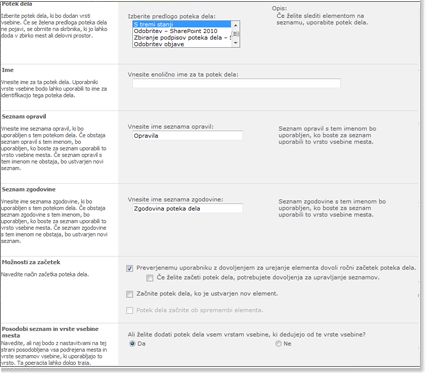
-
Naredite nekaj od tega:
-
Če ima potek dela, ki ga dodajate, stran za prilagoditev poteka dela, kliknite Naprej in nadaljujte do strani za prilagoditev poteka dela, nato pa izberite želene nastavitve in kliknite V redu.
-
Če potek dela, ki ga dodajate, nima strani za prilagoditev poteka dela, kliknite V redu.
Če želite izvedeti več o dodajanju poteke dela seznamov, knjižnic in vrste vsebine, si oglejte povezave v razdelku Glejte tudi.
-
Nastavitev vrste vsebine samo za branje
-
Pojdite na mesto, kjer želite spremeniti vrsto vsebine mesta.
-
V meniju Dejanja mesta

-
V razdelku Galerije kliknite Vrste vsebine mesta.
-
Kliknite ime vrste vsebine mesta, ki jo želite spremeniti.
Če imena vrste vsebine mest niso s hiperpovezavami ali so na voljo izbiro, potem pomeni, da to mesto podeduje svoje vrste vsebine mesta na drugem mestu, in vrste vsebine mesta je treba posodobiti na tem mestu.
-
Pod Nastavitve kliknite Dodatne nastavitve.
-
V odseku Samo za branje pod Ali naj bo vrsta vsebine samo za branje? kliknite Da.
-
Če želite posodobiti vse vrste vsebine, ki dedujejo od te vrste vsebine mesta, v razdelku Posodobi mesta in sezname pod možnostjo Posodobi vse vrste vsebine, ki dedujejo od te vrste? kliknite Da.
-
Kliknite V redu.
Brisanje vrste vsebine mesta
Če izbrišete vrsto vsebine mesta s seznama ali iz knjižnice, uporabniki ne morejo več dodajati novih primerkov te vrste vsebine mesta na sezame ali v knjižnice. Ko izbrišete vrsto vsebine mesta, ne odstranite nobenih primerkov te vrste vsebine mesta, ki so bili povezani s seznami ali knjižnicami in ki so zdaj na voljo kot vrste vsebine seznama, prav tako pa s tem ne izbrišete elementov, ustvarjenih iz vrste vsebine.
-
Obiščite mesto, s katerega želite izbrisati vrsto vsebine mesta.
-
V meniju Dejanja mesta

-
V razdelku Galerije kliknite Vrste vsebine mesta.
-
Kliknite ime vrste vsebine mesta, ki jo želite izbrisati.
Če imena vrste vsebine mest niso s hiperpovezavami ali so na voljo izbiro, potem pomeni, da to mesto podeduje svoje vrste vsebine mesta na drugem mestu, in vrste vsebine mesta je treba posodobiti na tem mestu.
-
V razdelku Nastavitve kliknite Izbriši vrsto vsebine mesta.
-
Ko se prikaže vprašanje, ali želite izbrisati vrsto vsebine mesta, kliknite V redu.










